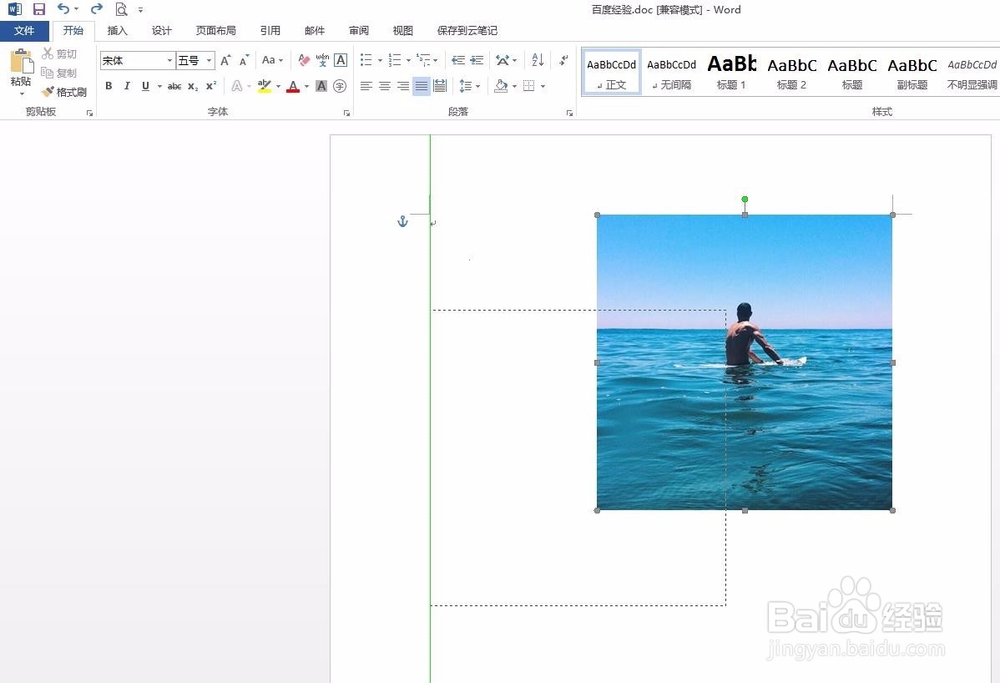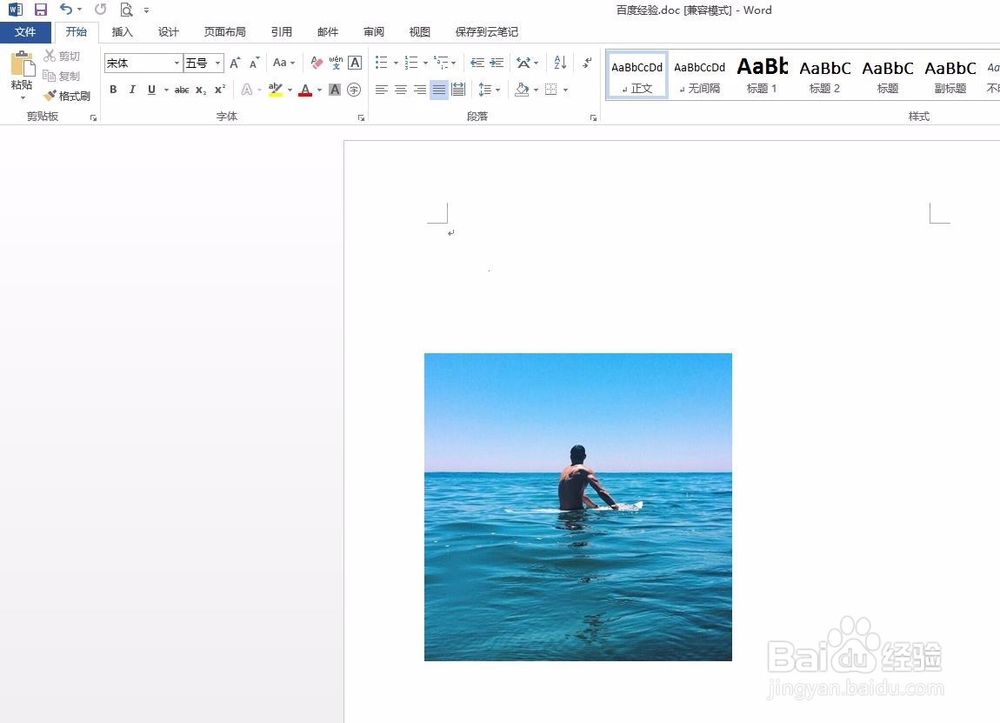一般情况下,在word文档中插入的图片不能移动,那么word中怎么调整图片位置呢?下面就来介绍一下word中调整图片位置的方法,希望对你有所帮助。
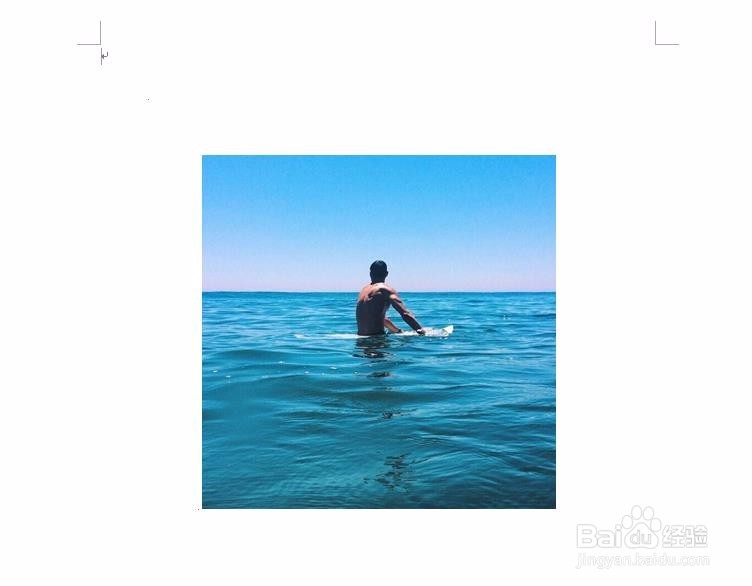
工具/原料
Microsoft Office 2013
word中怎么调整图片位置
1、第一步:打开一个word文档,在菜单栏“插入”中单击“图片”。

2、第二步:选择需要添加的图片,单击“插入”按钮。
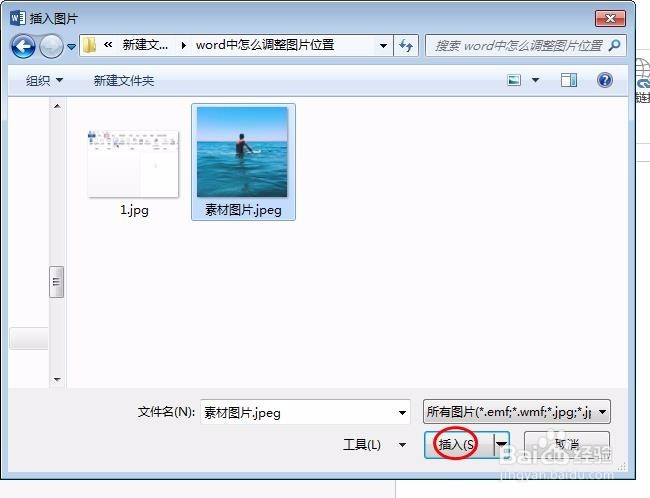
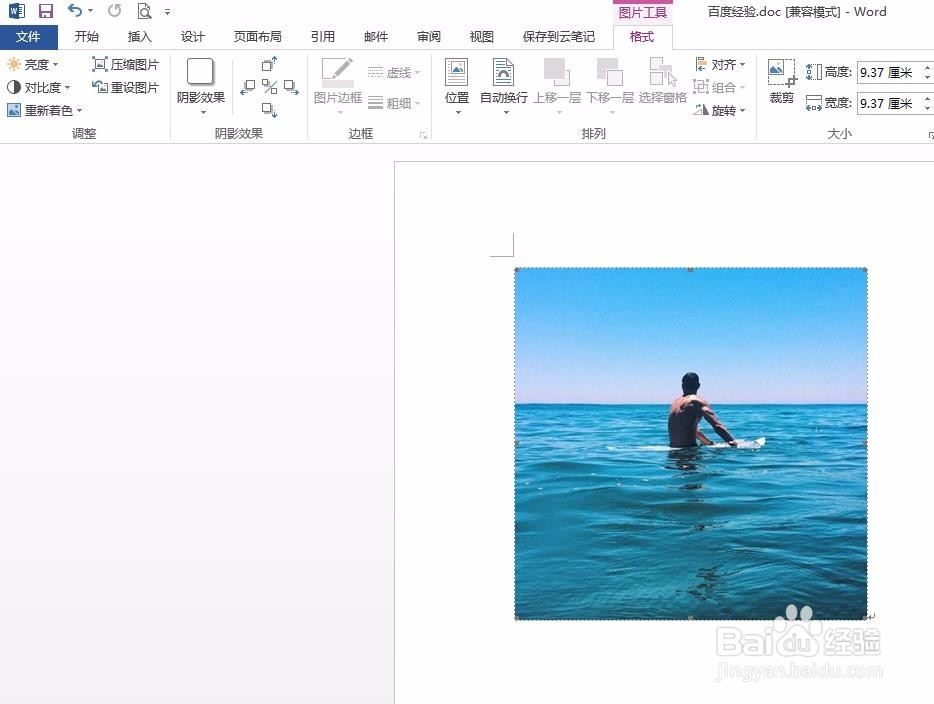
3、第三步:在菜单栏“格式”中,单击选择“位置”。

4、第四步:在“位置”下拉选项中,选择“顶端居右,四周型文字环绕”方式。
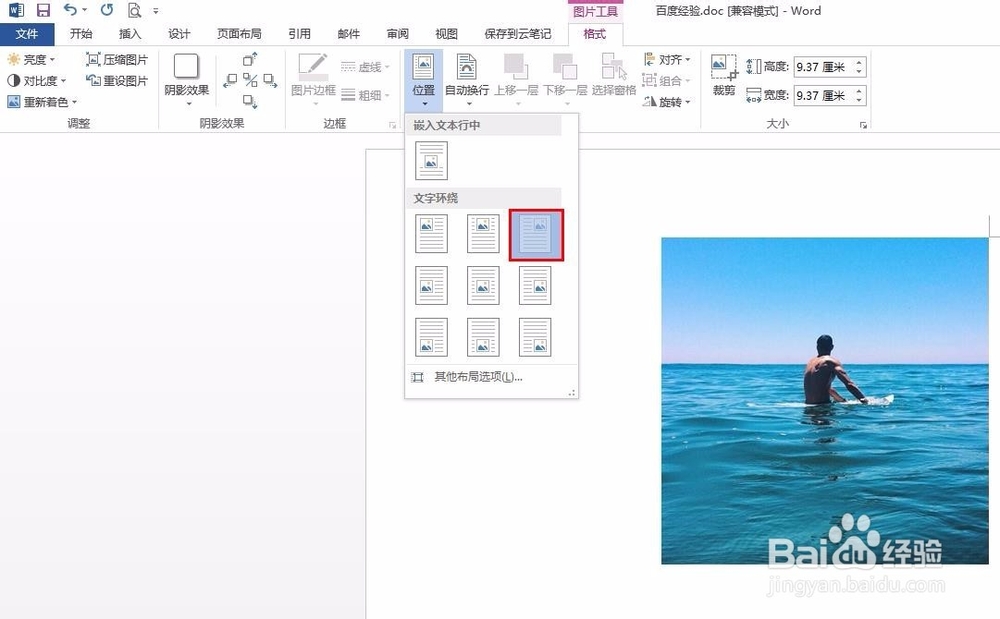
5、第五步:如下图所示,图片移动至刚才选择的位置。
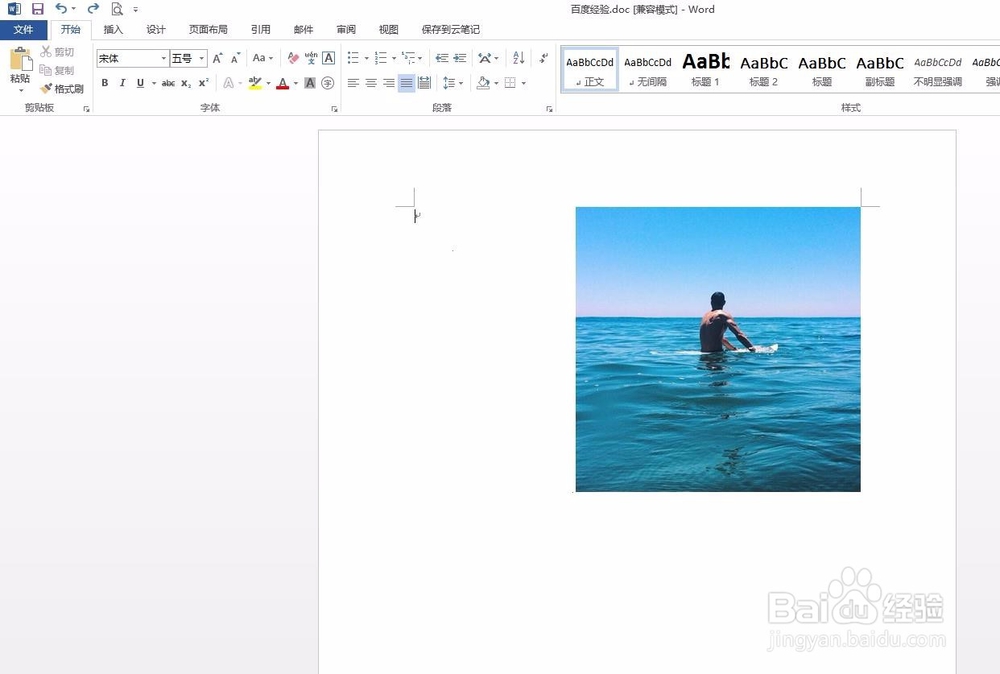
6、第六步:按住鼠标左键,可以将图片拖动至任意位置。